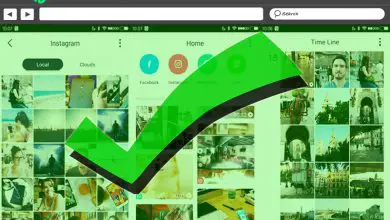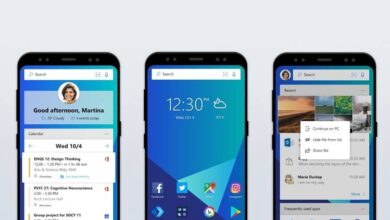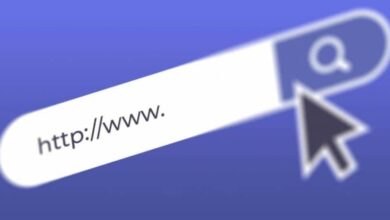So reparieren Sie meine mobile Android-Kamera, wenn sie nicht mehr funktioniert - Lösung
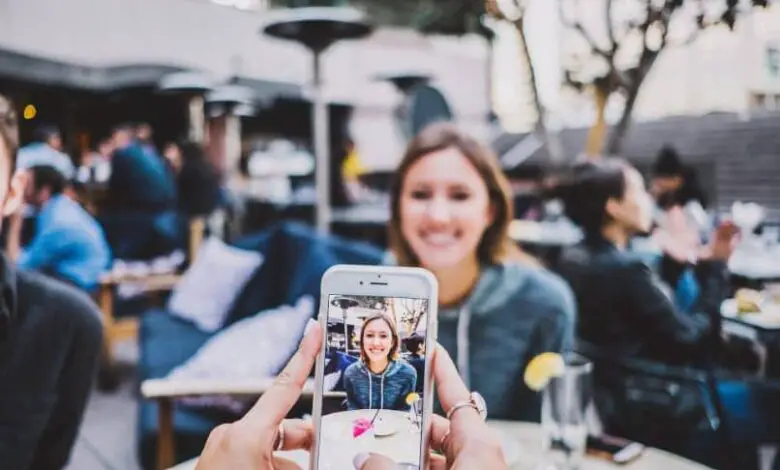
Viele können garantieren, dass die Kamera eine der wichtigsten Anwendungen ist, die ein Smartphone haben kann. Wenn es sich um eine gute Kamera handelt, können wir damit nicht nur gute Zeiten festhalten, sondern auch wie ein Profi fotografieren. Es ist also ein ernstes Problem, wenn es zu scheitern beginnt. Daher zeigen wir Ihnen in diesem Artikel, wenn Sie dieses Problem haben So reparieren Sie die Kamera auf Ihrem Android-Handy, wenn sie nicht mehr funktioniert .
Auch wenn es kompliziert, wenn nicht sogar unmöglich erscheinen mag, réparer effektiv die Handykamera , ist es eigentlich sehr einfach, die richtigen Schritte zu befolgen. Wir empfehlen Ihnen, weiterzulesen und dann das einfachste für dieses lästige Problem herauszufinden, das die Smartphones so vieler Menschen quält.
Wie repariere ich die Kamera eines Android-Handys?
Angesichts der Vielzahl moderner Android-Smartphones, die in letzter Zeit auf den Markt gekommen sind, hebt sich die Qualität ihrer Kameras definitiv von den anderen ab. Viele dieser Handys haben nicht nur eine Kamera, sondern viele bieten verschiedene Möglichkeiten, sogar professionell aussehende Fotos zu machen.
Angesichts der großen Bedeutung dieses Aspekts von Mobiltelefonen heute ist es normal, dass sich jemand Sorgen macht, wenn er es hat Probleme mit der Kamera seines Smartphones , und es ist schlimmer, wenn er es nicht tut beinhaltet nicht ganz Android-Kamera .
Wenn dies bei Ihnen der Fall ist und Sie nach einer effektiven Lösung für dieses Problem suchen, können Sie Folgendes versuchen, damit die Kamera Ihres Android-Handys optimal funktioniert.
Was kann zu Problemen mit der Android-Kamera führen?
Bevor Sie Ihre Handykamera reparieren möchten, ist es gut, dass Sie zuerst die Ursache der Probleme kennen. Wenn die Kamera-App angehalten wurde, kann dies an mehreren Faktoren liegen.
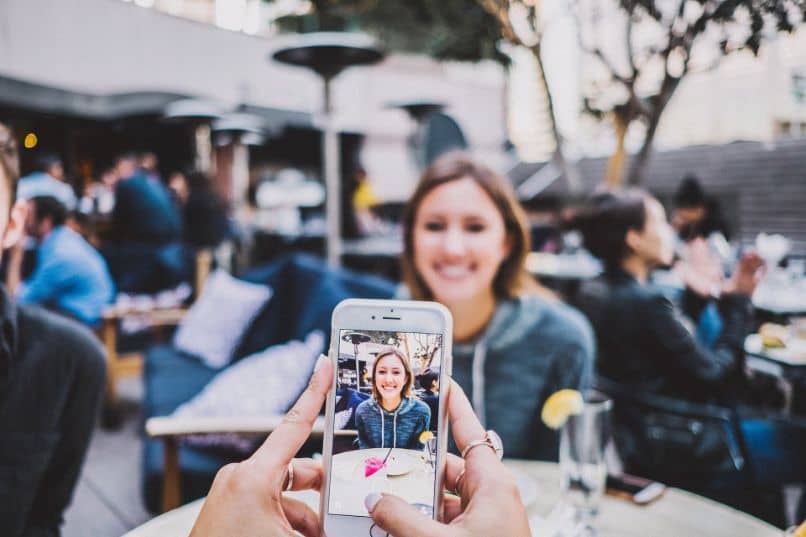
Zunächst einmal kann es sein, dass diese App aus dem einen oder anderen Grund nicht ist nicht installiert auf dem Gerät oder wurde versehentlich gelöscht. Andererseits ist es auch möglich, dass andere im Hintergrund geöffnete Anwendungen die ordnungsgemäße Funktion der Kameraanwendung auf Ihrem Mobiltelefon beeinträchtigen.
Ein weiteres häufiges Problem ist, dass die Kamera-App wie jede andere App app angesammelt oft a Cache, der stören kann oder den Betrieb der Kamera verlangsamen. Außerdem, wenn die Kamera in einer Anwendung nicht funktioniert, beispielsweise wenn Sie auf Probleme mit der Instagram-Kamera , besteht die Möglichkeit, dass einige Probleme mit der Anwendung auftreten, die die Fehler anzeigt.
Endlich kann es sein ein Hardwareproblem im Teil der Kamera, d. h. eine Beule oder ein durch Beulen beschädigter Teil davon. So oder so, hier sind einige Schritte, die Sie unternehmen können, um sie zu beheben.
Wie löse ich Probleme mit der Kamera meines Android-Handys?
Stellen Sie zunächst sicher, dass die Kamera-App auf Ihrem Smartphone installiert ist, wenn Sie möchten Beheben Sie das Problem "Die Kamera funktioniert nicht mehr" . Ansonsten gibt es im Google Play Store eine Vielzahl komplett kostenloser Kamera-Apps, mit denen man die Standard-Android-Kamera ersetzen kann.

Wenn die App nun auf Ihrem Android-Telefon installiert ist und immer noch nicht richtig funktioniert, können Sie andere Dinge tun. Versuchen Sie es zunächst laufende Apps entfernen im Hintergrund oder die Kamera muss funktionieren, um Störungen zu vermeiden.
Abgesehen davon können Sie auch versuchen, den Cache zu löschen oder Daten aus der Kamera-App oder anderen zu löschen, um Speicherplatz auf dem Telefon freizugeben. alles wird besser, wenn Sie das tun. Sie können zwar auch überprüfen, ob die Apps, die die Kamera verwenden, um Löse die Probleme die sie treffen.
Es ist üblich für die Der Fehler "Die Kameraanwendung wurde gestoppt" wird angezeigt Wenn Sie also alle oben genannten Schritte bereits ausprobiert haben und keine guten Ergebnisse erzielen, empfehlen wir Ihnen, Ihr Mobiltelefon zu einem Techniker oder Spezialisten zu bringen, der Ihnen detaillierte Hilfe zum Thema des Problems geben kann. Wir hoffen, dass Sie jedes Problem lösen können, das in der Kamera Ihres Android-Handys auftritt.